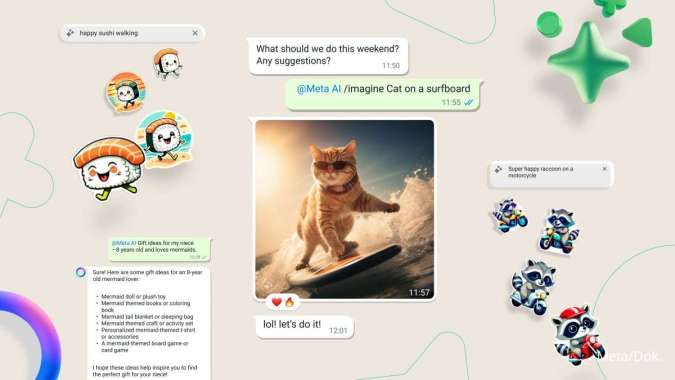Reporter: Bimo Adi Kresnomurti | Editor: Bimo Kresnomurti
Cara Mengatur Penyimpanan WhatsApp agar Tidak Penuh - JAKARTA. Simak panduan mengatur penyimpanan WhatsApp agar tidak penuh. Pengguna perangkat Android dan iPhone dapat mengikuti petunjuk berikut untuk mengelola kapasitas penyimpanan internal dan eksternal dari aplikasi ini.
Penyimpanan WhatsApp mencakup ruang penyimpanan yang digunakan oleh aplikasi untuk menyimpan berbagai data seperti pesan, gambar, video, dan lainnya.
Storage WhatsApp terdiri dari dua bagian utama, yaitu penyimpanan internal dan penyimpanan eksternal, tergantung pada jenis perangkat yang digunakan oleh pengguna.
Penyimpanan internal merujuk pada ruang penyimpanan yang terdapat di dalam perangkat, seperti smartphone atau tablet.Ruang penyimpanan ini seringkali memiliki batasan yang tidak dapat diperluas dengan menambahkan kartu memori eksternal.
Penyimpanan eksternal, di sisi lain, merupakan ruang penyimpanan yang berada di luar perangkat, seperti kartu SD atau penyimpanan cloud seperti Google Drive.
Baca Juga: 10 Contoh Undangan Bukber di WA yang Kreatif dan Ramah

Dengan batasan yang dimiliki oleh penyimpanan internal perangkat, pengguna WhatsApp mungkin akan sering mendapatkan notifikasi mengenai kehabisan ruang penyimpanan.
Hal ini terjadi karena file seperti foto dan video yang diterima melalui WhatsApp belum disimpan ke lokasi penyimpanan yang lain.
Terdapat beberapa langkah yang dapat diambil untuk mengatur penyimpanan WhatsApp, termasuk opsi untuk menghubungkan ke layanan cloud seperti Google Drive dan mengatur kapasitas memori secara manual.
Intip tips dan cara mengatur penyimpanan WhatsApp agar tidak penuh di HP Android hingga iPhone.
Baca Juga: Ini 5 Cara Cek Produk Halal MUI Online dengan Bantuan Aplikasi sampai WA
1. Mengatur penyimpanan WA dengan fitur auto-download WhatsApp
Pengguna dapat mematikan fitur unduhan otomatis yang menyebabkan file multimedia langsung tersimpan di galeri ponsel.
- Buka aplikasi WhatsApp di ponsel.
- Ketuk ikon titik tiga di pojok kanan atas.
- Pilih opsi Pengaturan atau Settings.
- Pilih opsi Data dan Penyimpanan.
- Nonaktifkan opsi untuk foto, audio, video, dan dokumen.
- Matikan opsi When using mobile data, When connected on Wi-Fi, atau When roaming.
- Klik OK untuk mengonfirmasi.
- Notifikasi akan berubah menjadi No Media.
2. Mengatur penyimpanan WA dengan fitur backup chat Google Drive atau iCloud
- Buka aplikasi WhatsApp.
- Ketuk ikon titik tiga di bagian atas layar.
- Pilih Pengaturan.
- Pilih menu Obrolan atau Chat.
- Ketuk Cadangan obrolan atau Chat backup.
- Ketuk Cadangkan ke Google Drive untuk perangkat Android atau Langsung ke opsi cadangan untuk iPhone.
- Atur frekuensi pencadangan.
- Pilih akun Google yang sudah masuk di ponsel.
- Ketuk Izinkan.
- Akun WhatsApp akan terhubung dengan Google Drive.
- Ketuk Backup.
- Pesan WhatsApp akan secara otomatis disimpan ke Google Drive.
3. Mengatur penyimpanan WA dengan memilih file terbesar
- Buka aplikasi WhatsApp di ponsel.
- Ketuk ikon titik tiga di pojok kanan atas layar.
- Pilih opsi Settings atau Setelan.
- Pilih opsi Storage and Data atau Penyimpanan dan Data.
- Ketuk Kelola Penyimpanan atau Manage Storage.
- Tunggu hingga daftar kontak dengan kapasitas isi obrolan terbesar hingga terkecil muncul.
- Pilih salah satu kontak.
- Pengguna dapat menghapus obrolan dari media yang memiliki kapasitas data terbesar.
Demikian panduan mudah dari cara mengatur penyimpanan WhatsApp agar tidak penuh.
Cek Berita dan Artikel yang lain di Google News


/2019/11/28/1267929123.jpg)